灵动打印机驱动修复是一款专业解决打印机驱动问题的工具软件,主要用于自动检测和修复各类打印机驱动故障。它能智能识别打印机型号,自动下载安装匹配的驱动程序,解决因驱动问题导致的打印机无法连接、打印异常等常见问题。该软件支持市面上绝大多数品牌打印机,操作简单高效,适合普通用户快速解决打印故障。
灵动打印机驱动修复功能
1、自动检测
快速诊断打印机连接状态和驱动健康状况,智能分析故障原因并提供解决方案。
2、一键修复
自动从云端获取最新官方驱动,智能匹配设备型号,简化驱动安装和更新流程。
3、备份还原
支持将当前驱动配置完整备份,在系统重装或出现问题时快速恢复打印机正常工作状态。
4、问题解决
提供打印队列清理、打印服务重启等实用工具,解决因系统设置导致的各类打印异常问题。
灵动打印机驱动修复特点
1、操作便捷
采用向导式操作界面,只需点击几下即可完成驱动修复全过程,无需专业技术知识。
2、安全稳定
所有驱动程序均来自官方渠道,经过严格安全检测,确保修复过程安全可靠无插件干扰。
3、精准修复
自动扫描打印机驱动状态,准确识别缺失、损坏或版本过时的驱动组件,一键完成修复安装。
4、全面兼容
支持惠普、佳能、爱普生、兄弟等数十个常见打印机品牌,覆盖各类新旧型号设备驱动需求。
灵动打印机驱动修复常见问题
Q1:软件无法识别我的打印机怎么办?
A:检查打印机电源和连接线是否正常;重启打印机和电脑;尝试更换USB接口或网络连接方式;确保打印机未被设置为脱机状态。
Q2:修复后打印机仍无法正常工作?
A:在控制面板中彻底卸载原有驱动后重新安装;检查打印机服务是否开启;更新Windows系统补丁;尝试在其他电脑上测试打印机。
Q3:下载驱动速度很慢或失败?
A:检查网络连接是否稳定;关闭占用带宽的其他程序;尝试切换网络环境;在软件设置中选择其他下载服务器节点。
Q4:如何备份当前打印机驱动?
A:打开软件选择"驱动备份"功能;勾选需要备份的打印机型号;选择存储路径后执行备份操作;建议保存至U盘或云盘。
Q5:重装系统后如何恢复驱动?
A:运行软件选择"驱动还原"功能;定位之前备份的驱动文件;选择对应打印机型号进行还原;重启电脑后测试打印。
Q6:软件提示驱动签名验证失败?
A:临时禁用驱动强制签名(开机按F8选择高级启动选项);或联系客服获取经过数字签名的驱动版本。
Q7:网络打印机无法安装驱动?
A:确保电脑和打印机在同一局域网;检查防火墙设置;手动输入打印机IP地址进行添加;更新网卡驱动。
Q8:修复后打印质量不佳?
A:运行打印机自带的喷头清洗程序;检查墨盒墨水余量;在打印机首选项中调整打印质量设置。
Q9:如何彻底卸载打印机驱动?
A:使用软件自带的驱动卸载功能;或通过控制面板→设备和打印机→删除设备;重启电脑后重新安装。
Q10:软件无法识别新型号打印机?
A:检查软件是否为最新版本;手动从官网下载驱动安装;联系客服反馈新机型信息等待更新。
- 软件分类: 驱动工具
- 运行环境: WinAll
- 官网地址:https://www.lingdonggongju.com/productpage.html?id=4
- 软件语言: 简体中文
- 授权: 免费软件
- 软件类型: 系统工具
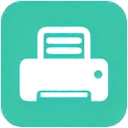

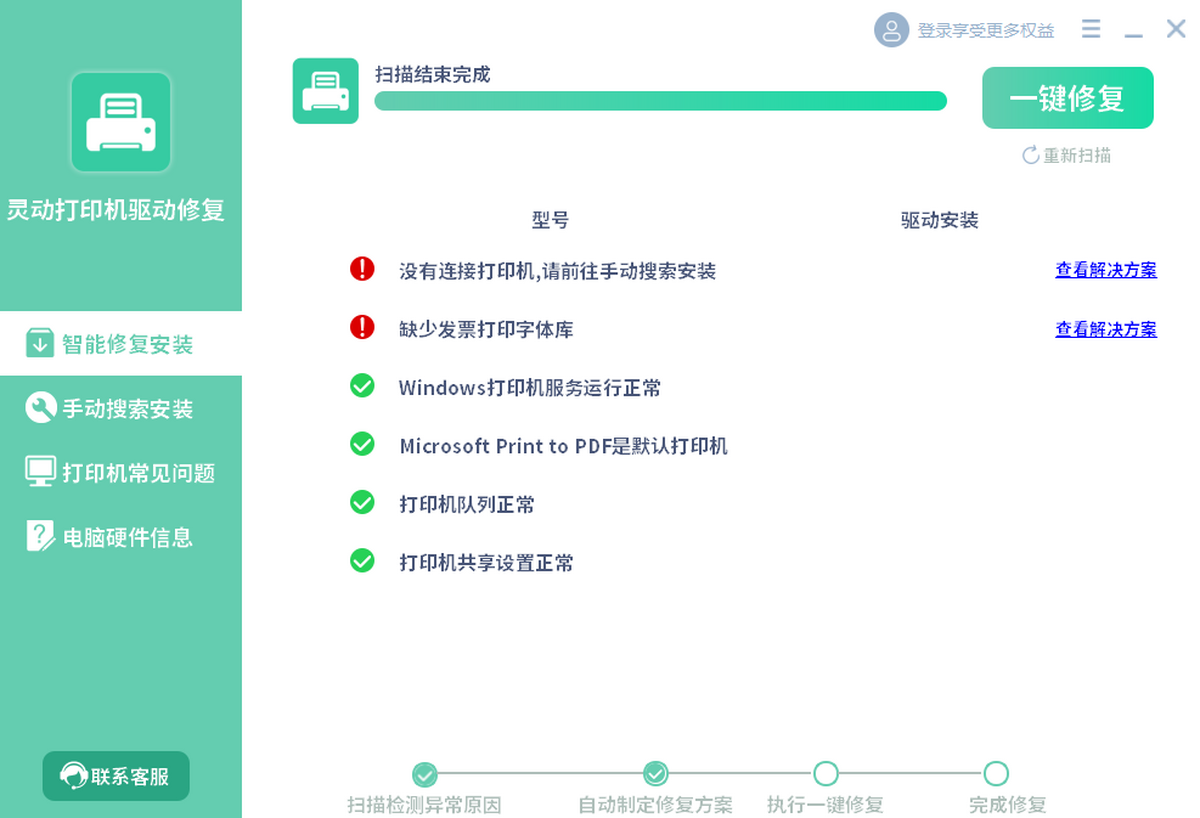
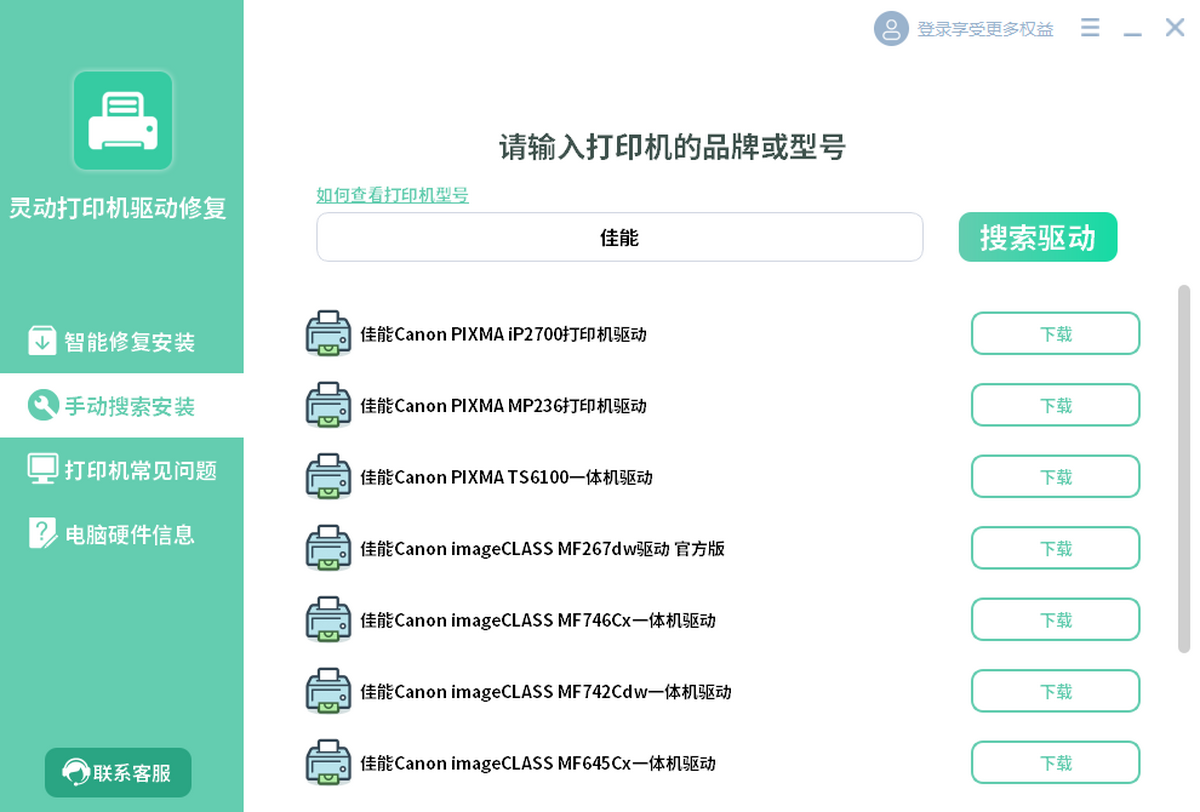







 客户端
客户端 回顶部
回顶部